Win11怎么删除系统存储的临时文件
来源:PE吧 作者:Bill 发布于:2021-12-17 17:29:39 浏览:1229
Win11怎么删除系统存储的临时文件?有些用户想定期删除系统的临时文件,但是不知道在哪里删除,这篇文章是PE吧给大家带来的Win11删除系统存储临时文件方法。
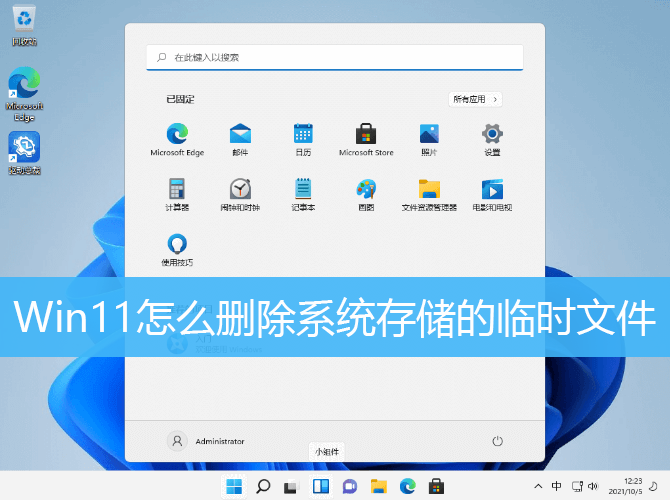
1、首先,点击任务栏上的开始图标;
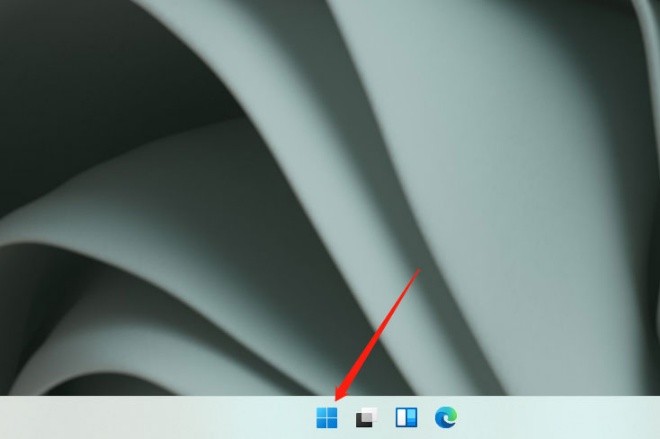
2、然后找到并点击打开设置;
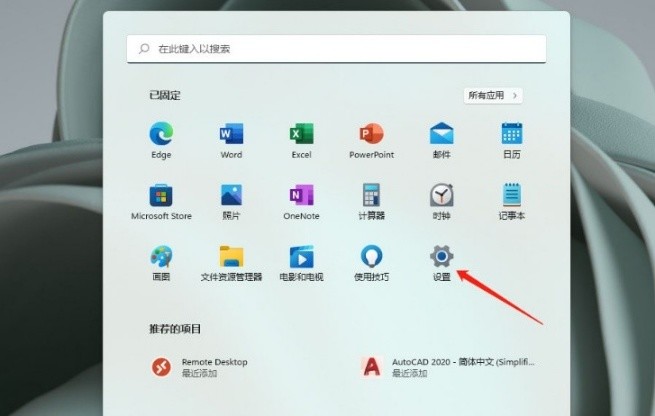
3、设置窗口,左侧选择的是系统;
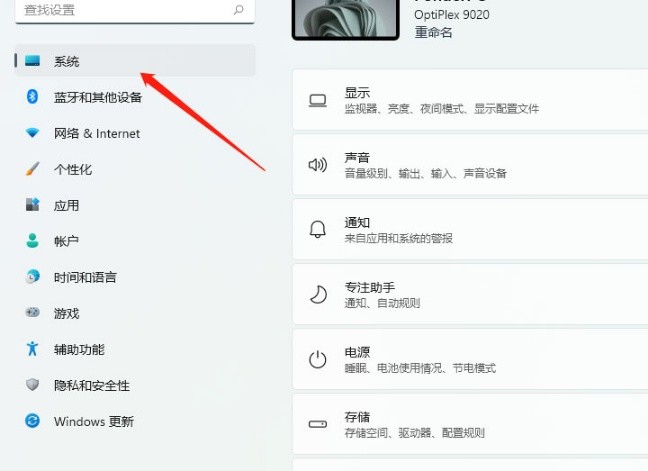
4、右侧点击存储(存储空间、驱动器、配置规则);
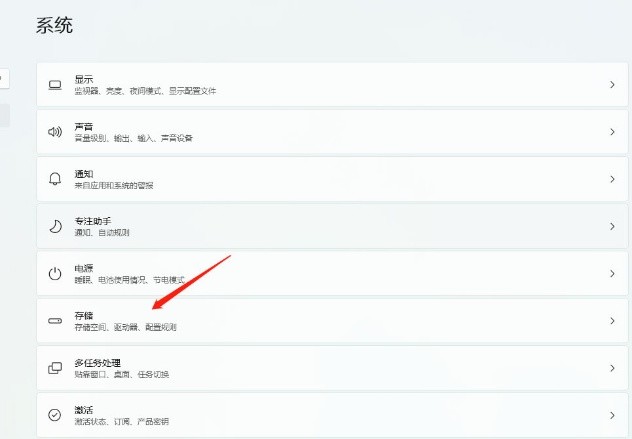
5、当前路径为:系统 > 存储,点击临时文件;
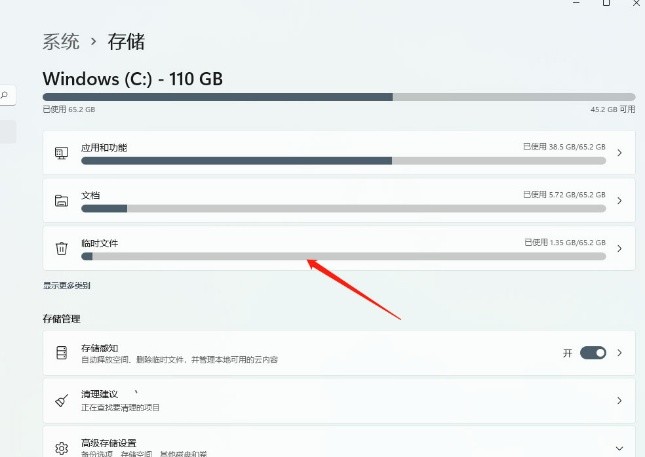
6、删除临时文件,待扫描完成后,点击继续删除文件即可;
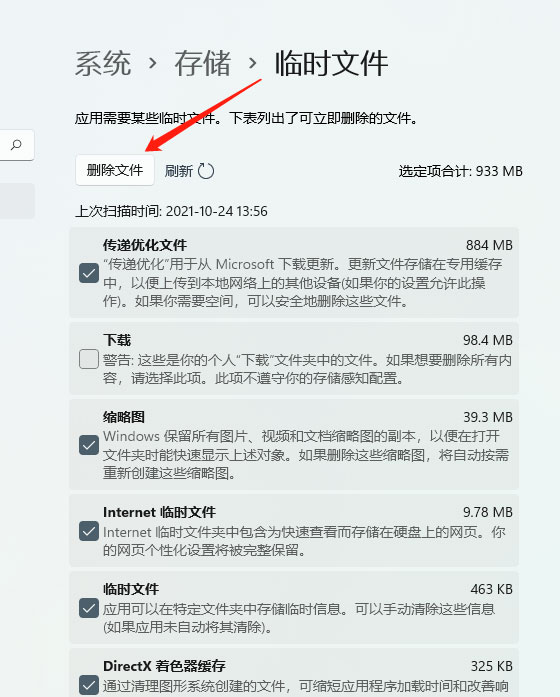
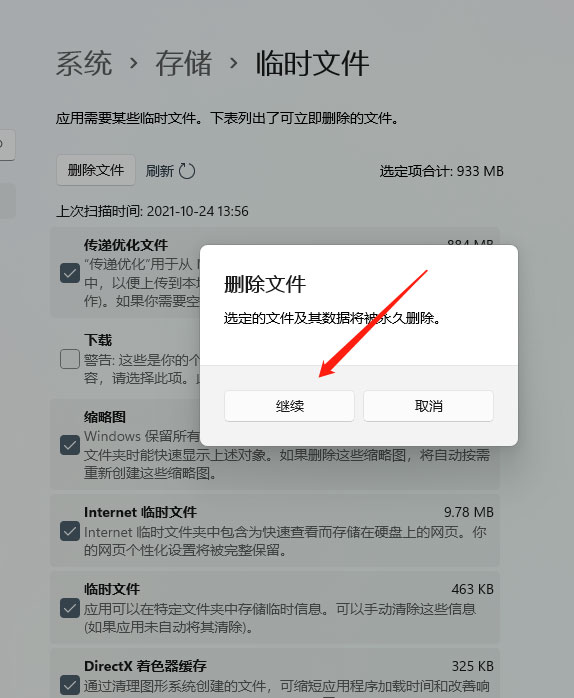
以上就是Win11怎么删除系统存储的临时文件文章,如果大家也遇到了这样的问题,可以按照这篇文章的方法教程进行操作。要想了解更多Windows资讯,请继续关注PE吧。



